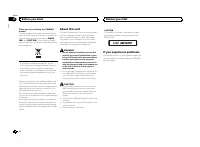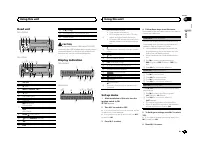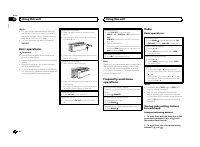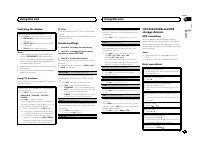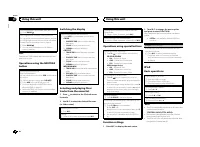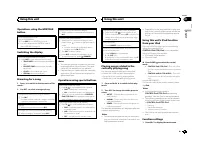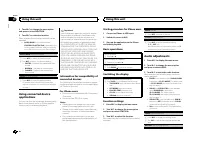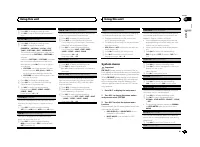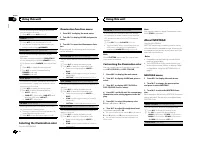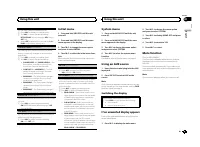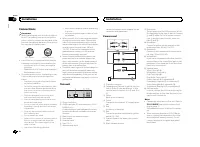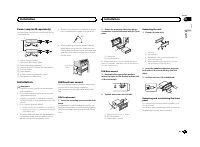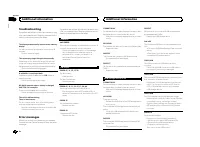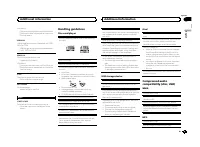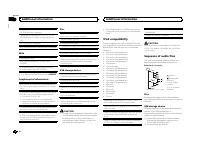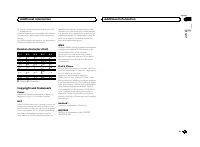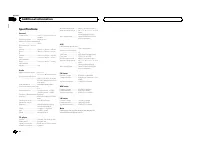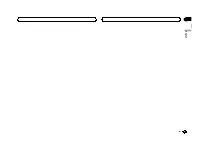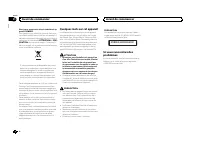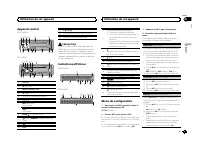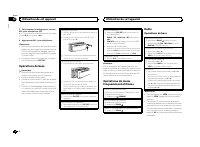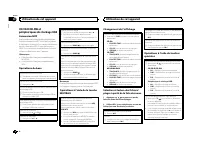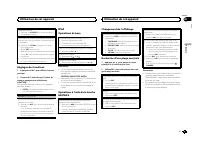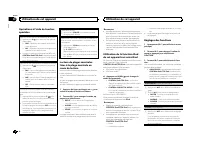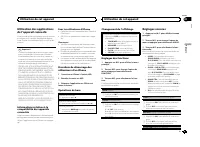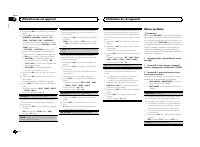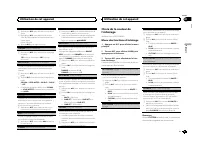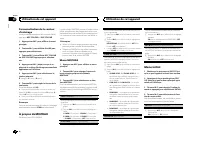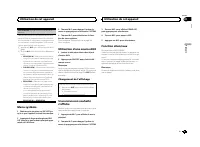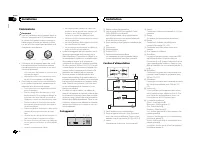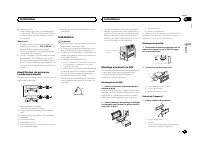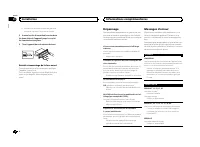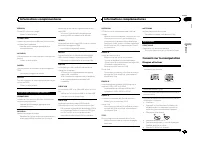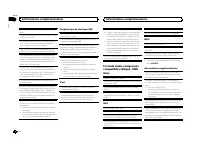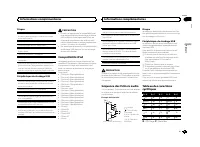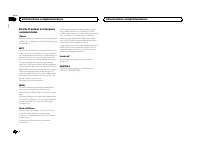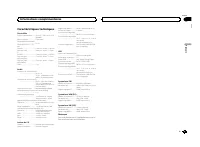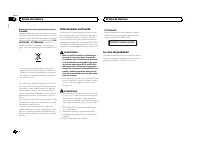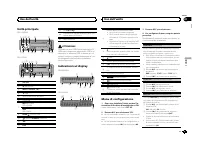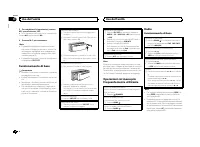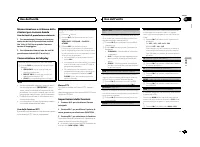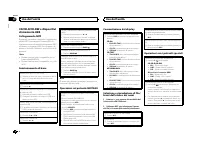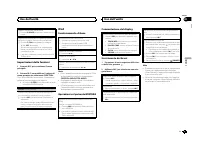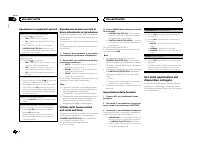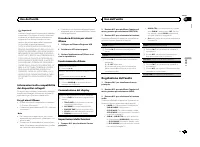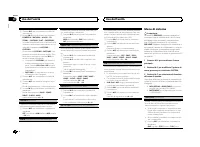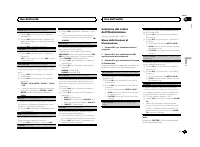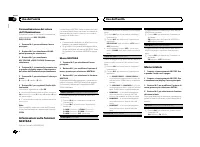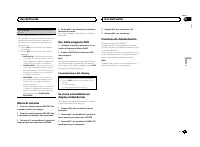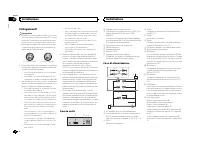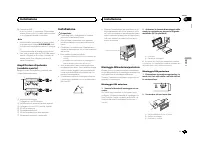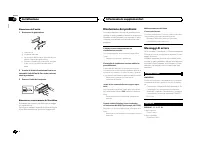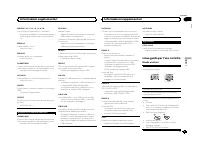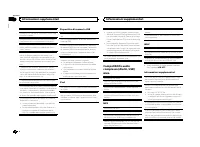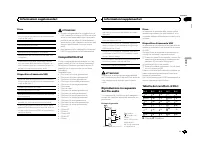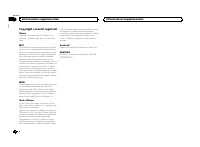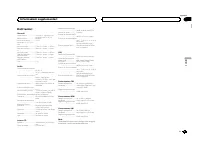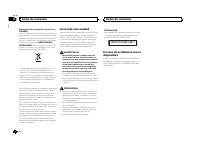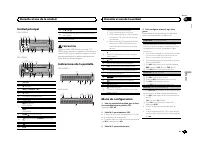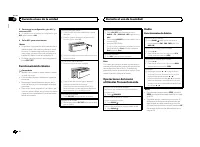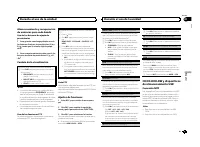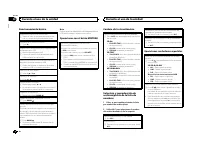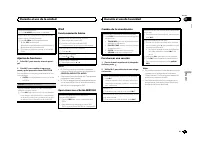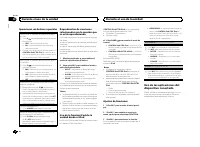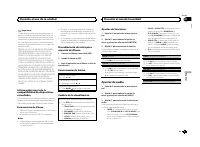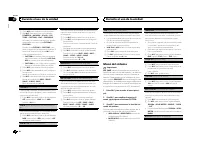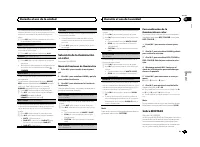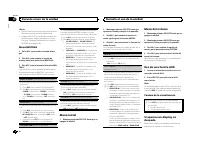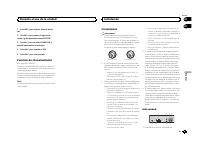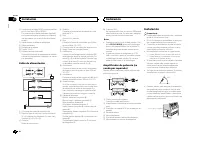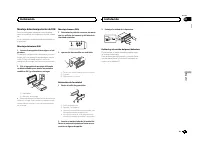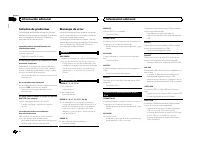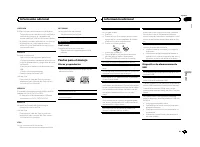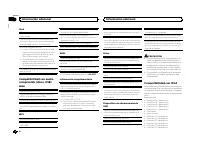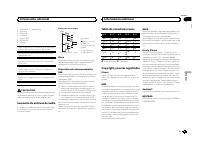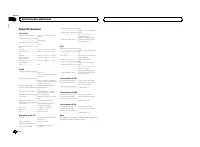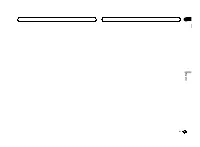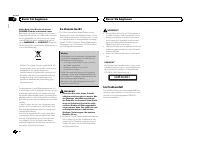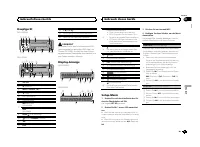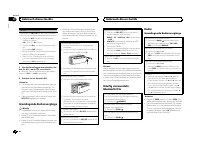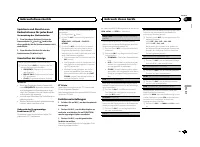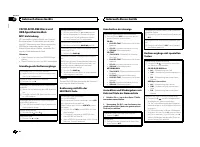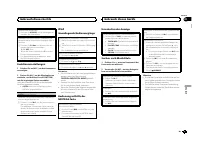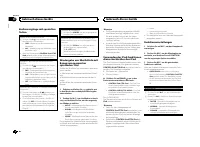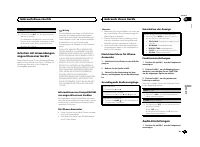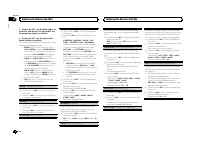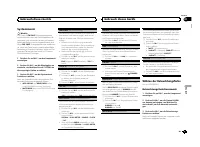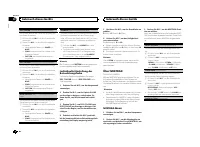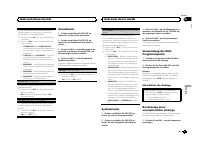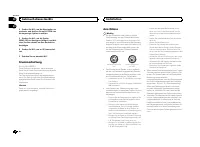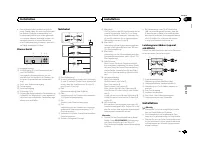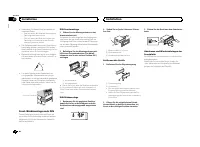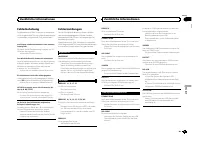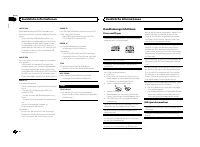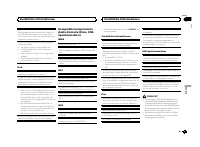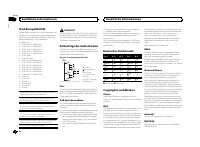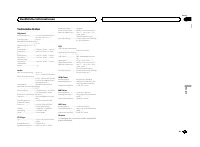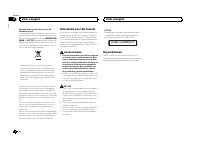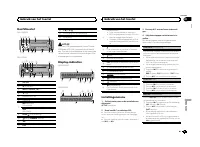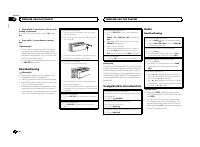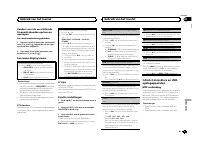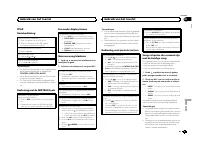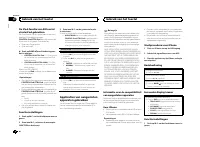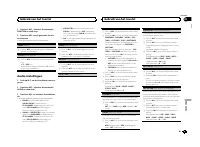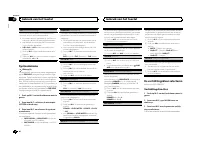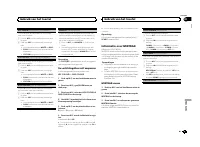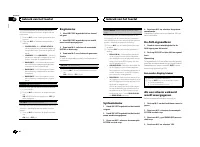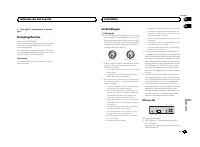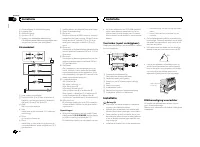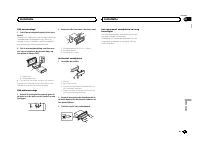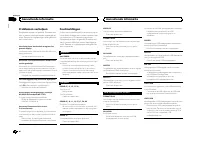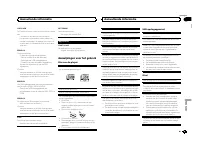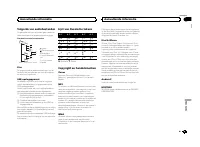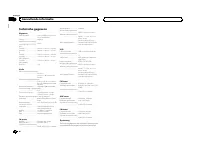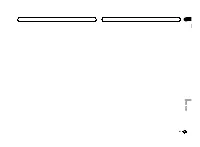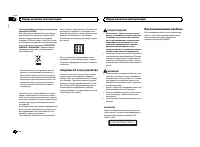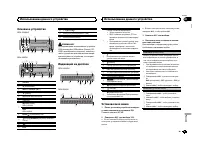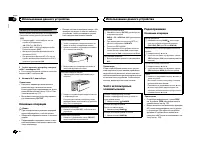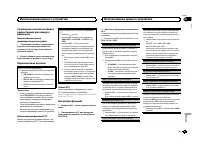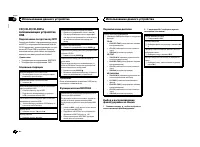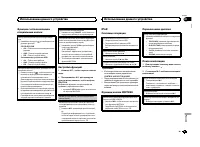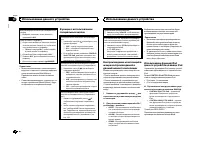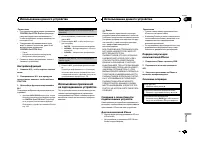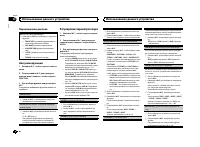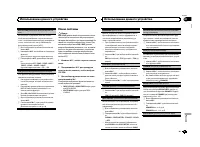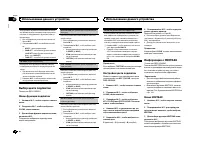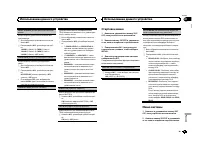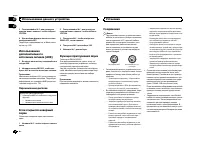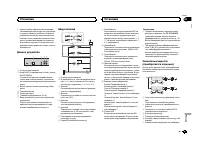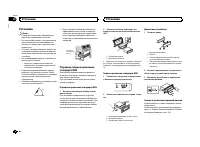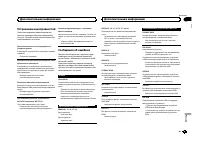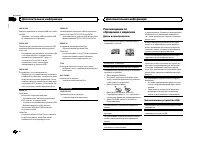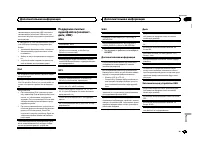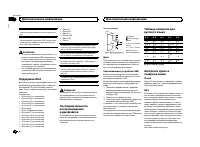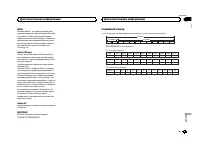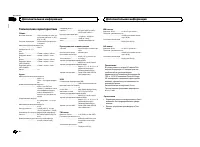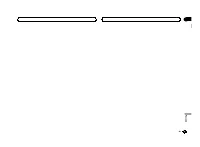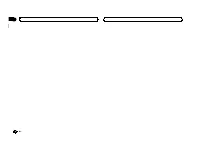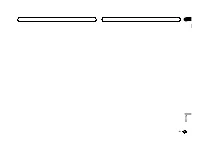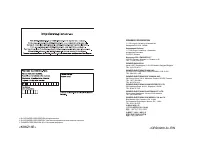Магнитолы Pioneer DEH-2600UI - инструкция пользователя по применению, эксплуатации и установке на русском языке. Мы надеемся, она поможет вам решить возникшие у вас вопросы при эксплуатации техники.
Если остались вопросы, задайте их в комментариях после инструкции.
"Загружаем инструкцию", означает, что нужно подождать пока файл загрузится и можно будет его читать онлайн. Некоторые инструкции очень большие и время их появления зависит от вашей скорости интернета.
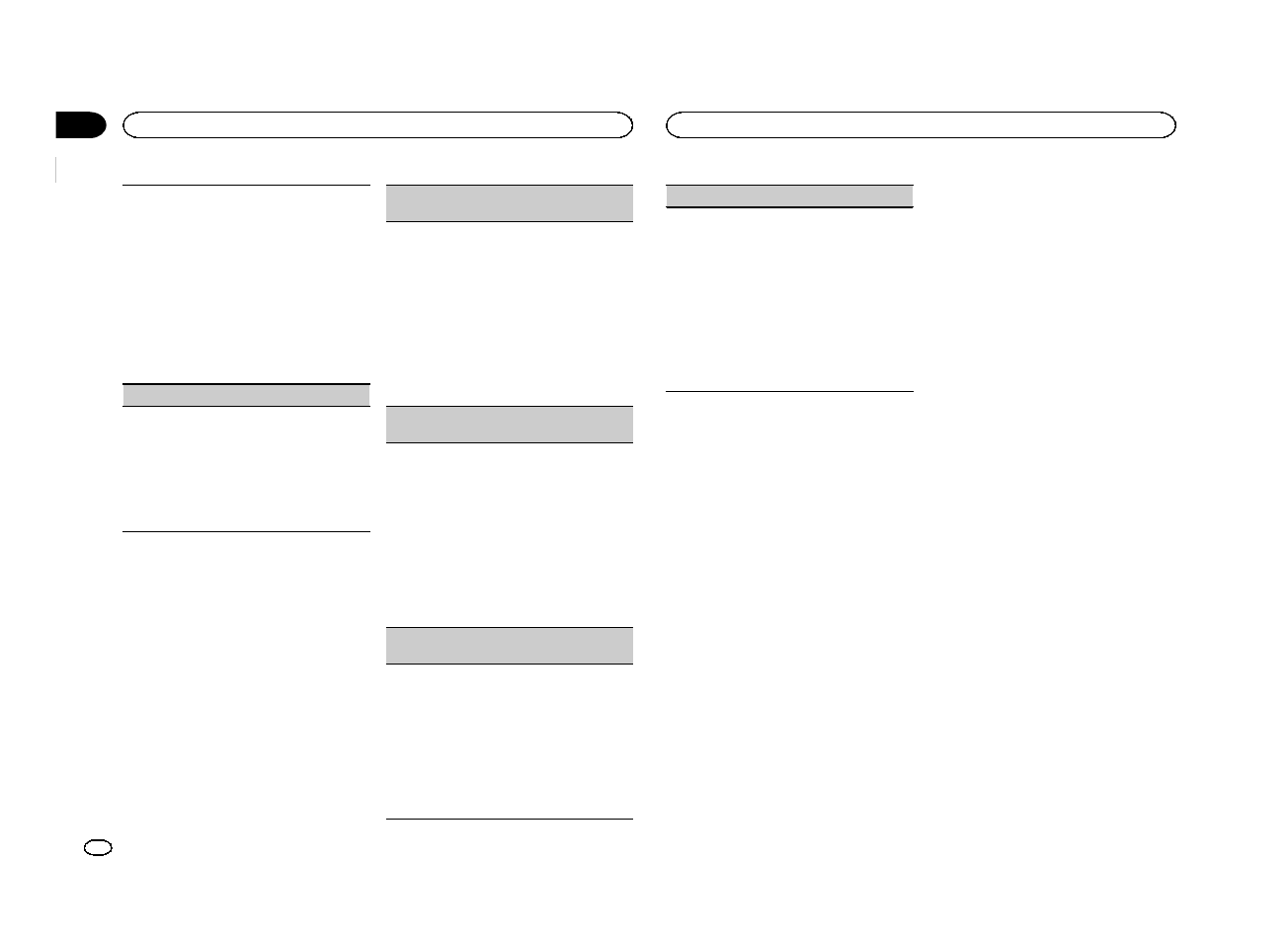
Звук
/
уровень звукового сигнала данной систе
-
мы автоматически понижается при получении
сигнала от оборудования с функцией приглу
-
шения звука
.
1
Для отображения установочного меню на
-
жмите
M.C.
2
Поворачивайте
M.C.
для выбора настрой
-
ки
.
!
MUTE
–
приглушение звука
!
20dB ATT
–
ослабление уровня сигнала
(
20dB ATT
имеет более сильный эф
-
фект
,
чем
10dB ATT
)
!
10dB ATT
–
ослабление уровня сигнала
PW SAVE
(
энергосбережение
)
Включение этой функции позволяет снизить
потребляемую мощность аккумуляторной ба
-
тареи
.
!
При включении этой функции единствен
-
ной возможной операцией является вклю
-
чение источника сигнала
.
1
Нажмите
M.C.
,
чтобы включить или выклю
-
чить функцию энергосбережения
.
Выбор цвета подсветки
Только для
DEH-X3600UI
Меню функции подсветки
1
Нажмите
M.C.
,
чтобы открыть главное
меню
.
2
Поверните
M.C.
,
чтобы отобразить
ILLUMI
,
затем нажмите
.
3
Для выбора функции подсветки пово
-
рачивайте
M.C.
Следующие выбранные аудиофункции
можно настраивать
.
KEY COLOUR
(
настройка цвета подсветки кла
-
виатуры
)
На этом устройстве можно выбрать цвет под
-
светки кнопок
.
1
Для отображения установочного меню на
-
жмите
M.C.
2
Поворачивайте
M.C.
,
чтобы выбрать цвет
подсветки
.
!
предустановленные цвета
(
в диапазоне
от
WHITE
до
BLUE
)
!
SCAN
(
автоматическая смена всех цве
-
тов по очереди
)
!
CUSTOM
(
пользовательский цвет под
-
светки
)
DISP COLOUR
(
настройка цвета подсветки сек
-
тора дисплея
)
На этом устройстве можно выбрать цвет под
-
светки дисплея
.
1
Для отображения установочного меню на
-
жмите
M.C.
2
Поворачивайте
M.C.
,
чтобы выбрать цвет
подсветки
.
!
предустановленные цвета
(
в диапазоне
от
WHITE
до
BLUE
)
!
SCAN
(
автоматическая смена всех цве
-
тов по очереди
)
!
CUSTOM
(
пользовательский цвет под
-
светки
)
BOTH COLOUR
(
настройка цвета подсветки
кнопок и дисплея
)
На этом устройстве можно выбрать цвет под
-
светки кнопок и дисплея
.
1
Для отображения установочного меню на
-
жмите
M.C.
2
Поворачивайте
M.C.
,
чтобы выбрать цвет
подсветки
.
!
предустановленные цвета
(
в диапазоне
от
WHITE
до
BLUE
)
!
SCAN
(
автоматическая смена всех цве
-
тов по очереди
)
ILLUMI FX
(
режим световых эффектов
)
В этом режиме на дисплее появляются свето
-
вые эффекты в определенных условиях
,
на
-
пример
,
когда ключ зажигания находится в
положении
ACC
или зажигание выключено
,
или при установке
/
извлечении компакт
-
диска
.
1
Нажмите
M.C.
,
чтобы включить или выклю
-
чить функцию
ILLUMI FX
.
!
Поворот ключа зажигания в положении
ACC
и выключение зажигания сопрово
-
ждаются световыми эффектами независи
-
мо от того
,
включена ли настройка
ILLUMI
FX
.
Примечание
Если выбрано
CUSTOM
,
используется сохра
-
ненный ранее пользовательский цвет
.
Настройка цвета подсветки
Можно создавать пользовательские цвета
подсветки как для
KEY COLOUR
,
так и для
DISP COLOUR
.
1
Нажмите
M.C.
,
чтобы открыть главное
меню
.
2
Поверните
M.C.
,
чтобы отобразить
ILLUMI
,
затем нажмите
.
3
Поверните
M.C.
,
чтобы отобразить
KEY COLOUR
или
DISP COLOUR
.
Затем на
-
жмите
,
чтобы выбрать
.
4
Нажмите
M.C.
и удерживайте до тех
пор
,
пока не откроется экран настройки
пользовательского цвета
.
5
Нажимайте
M.C.
,
чтобы выбрать ос
-
новной цвет
.
R
(
красный
)
—
G
(
зеленый
)
—
B
(
голубой
)
6
Поворачивайте
M.C.
,
чтобы отрегули
-
ровать уровень яркости
.
Диапазон настройки
:
от
0
до
60
#
Нельзя выбрать уровень ниже
20
для всех
трех цветов
-
R
(
красный
),
G
(
зеленый
)
и
B
(
голу
-
бой
) -
одновременно
.
#
Для других цветов можно выполнить те же
операции
.
Примечание
Когда выбрано
SCAN
,
создать пользователь
-
ский цвет невозможно
.
Информация о
MIXTRAX
Только для
DEH-X3600UI
Технология
MIXTRAX
используется для вста
-
вления стереоэффектов между композиция
-
ми
,
позволяя слушать музыку нон
-
стоп в
сочетании с визуальными эффектами
.
Примечания
!
Для некоторых файлов
/
композиций воз
-
можность добавления звуковых эффект
-
ов отсутствует
.
!
Выключите функцию
MIXTRAX,
если ви
-
зуальные эффекты отвлекают вас от во
-
ждения
.
См
.
Меню
MIXTRAX
1
Нажмите
M.C.
,
чтобы открыть главное
меню
.
2
Поворачивайте
M.C.
для прокрутки
пунктов меню
;
нажмите
,
чтобы выбрать
MIXTRAX
.
3
Для выбора функции
MIXTRAX
пово
-
рачивайте
M.C.
Следующие выбранные функции
MIXTRAX
можно настраивать
.
Функции доступны при
включенном режиме
MIXTRAX.
Использование данного устройства
130
Раздел
Использование данного устройства
Ru
02
Содержание
- 120 Благодарим Вас; PIONEER; Держите данное; Сведения об этом устройстве; RDS; ПРЕДУПРЕЖДЕНИЕ; Pioneer CarStereo-Pass; ЛАЗЕРНЫЙ ПРОДУКТ КЛАСС 1; При возникновении проблем; Перед началом эксплуатации
- 121 Основное устройство; ВНИМАНИЕ; Индикация на дисплее; Установочное меню; SET UP; Использование данного устройства
- 122 YES; Основные операции; Радиоприемник; Основные операции; SEEK; SEEK; AF
- 123 Переключение дисплея; FREQUENCY; Использование функций; Список; PTY; Настройка функций; FUNCTION
- 124 Подключение по протоколу; Функции кнопки
- 126 Только для
- 127 Для пользователей; iPhone
- 128 Регулировки параметров звука; AUDIO
- 129 Меню системы; PW SAVE; DIMMER
- 130 Выбор цвета подсветки; Меню функции подсветки; Настройка цвета подсветки; Информация о; Меню
- 131 Стартовое меню
- 132 Функция приглушения звука; Соединения; Установка
- 133 ISO; настройка выхода заднего канала и; Усилитель мощности
- 134 Переднее; Переднее крепление стандарта
- 135 Общие; Дополнительная информация
- 136 Приложения; Диски и проигрыватель
- 137 компакт; WMA; Эта функция не работает
- 138 Поддержка; Диск
- 139 Серийный номер
- 140 Технические характеристики